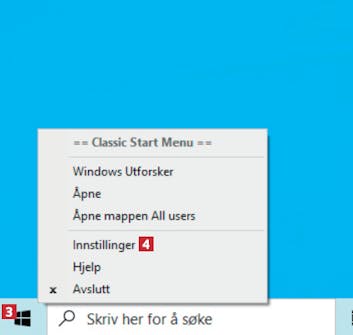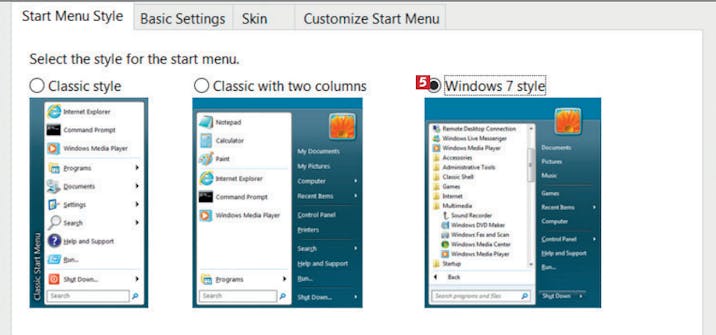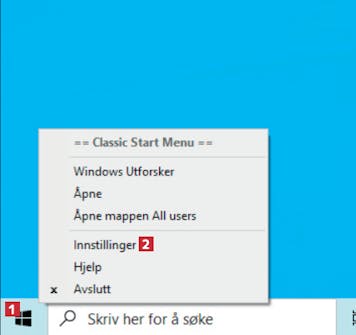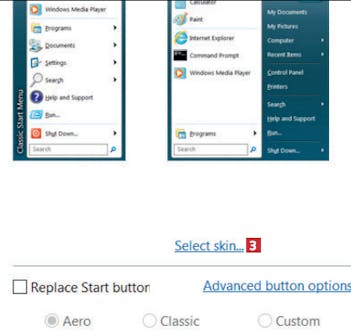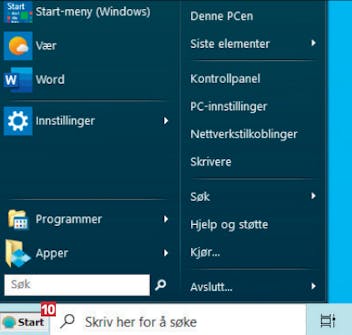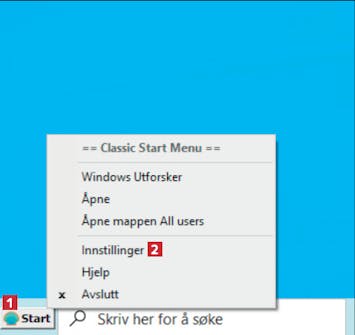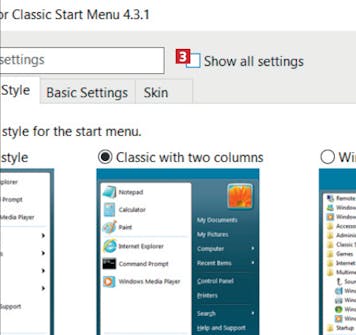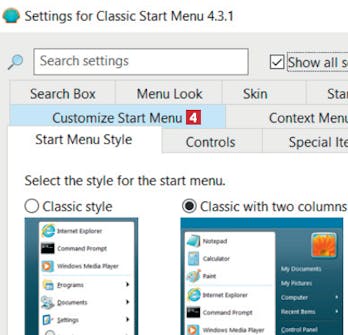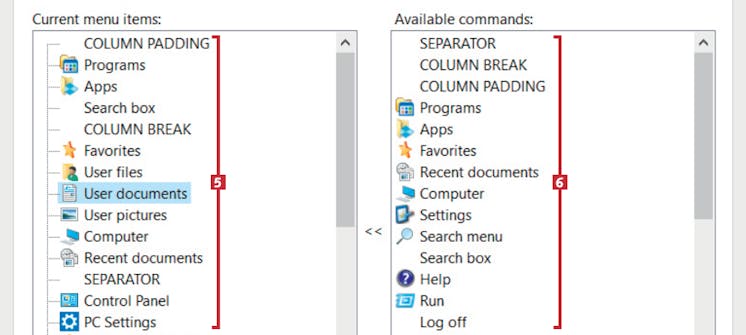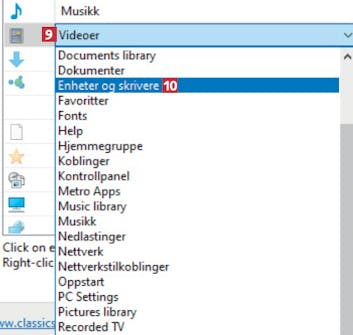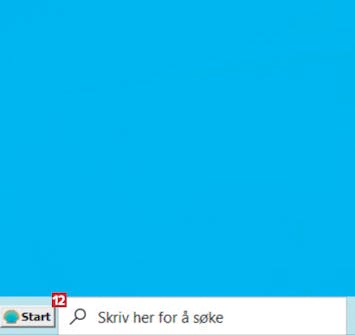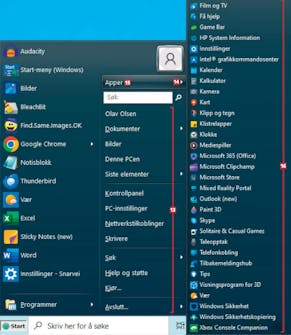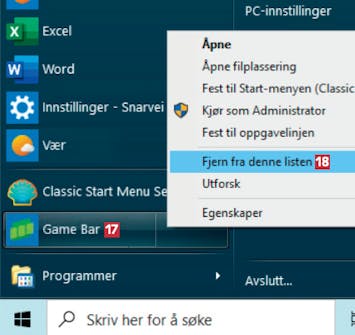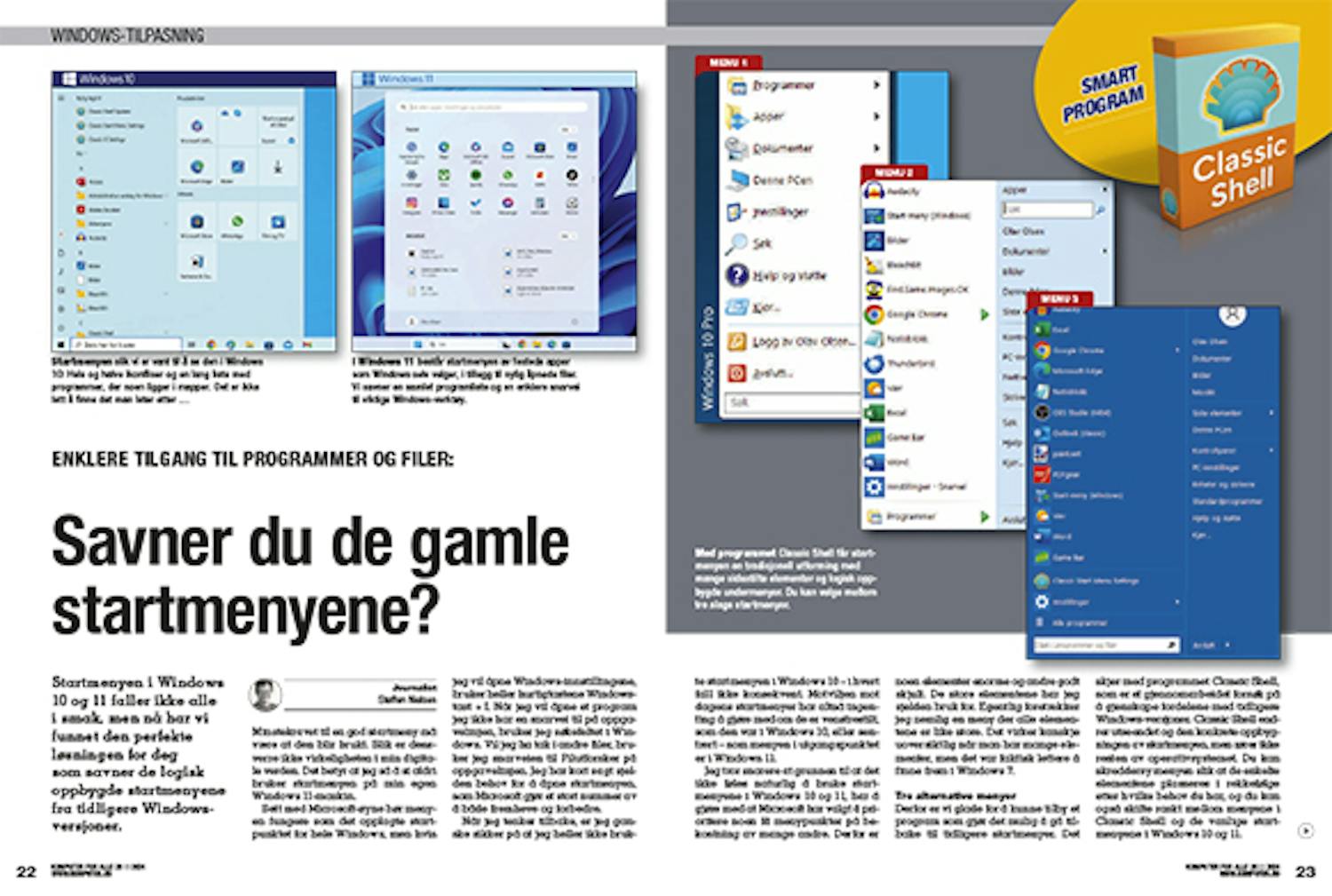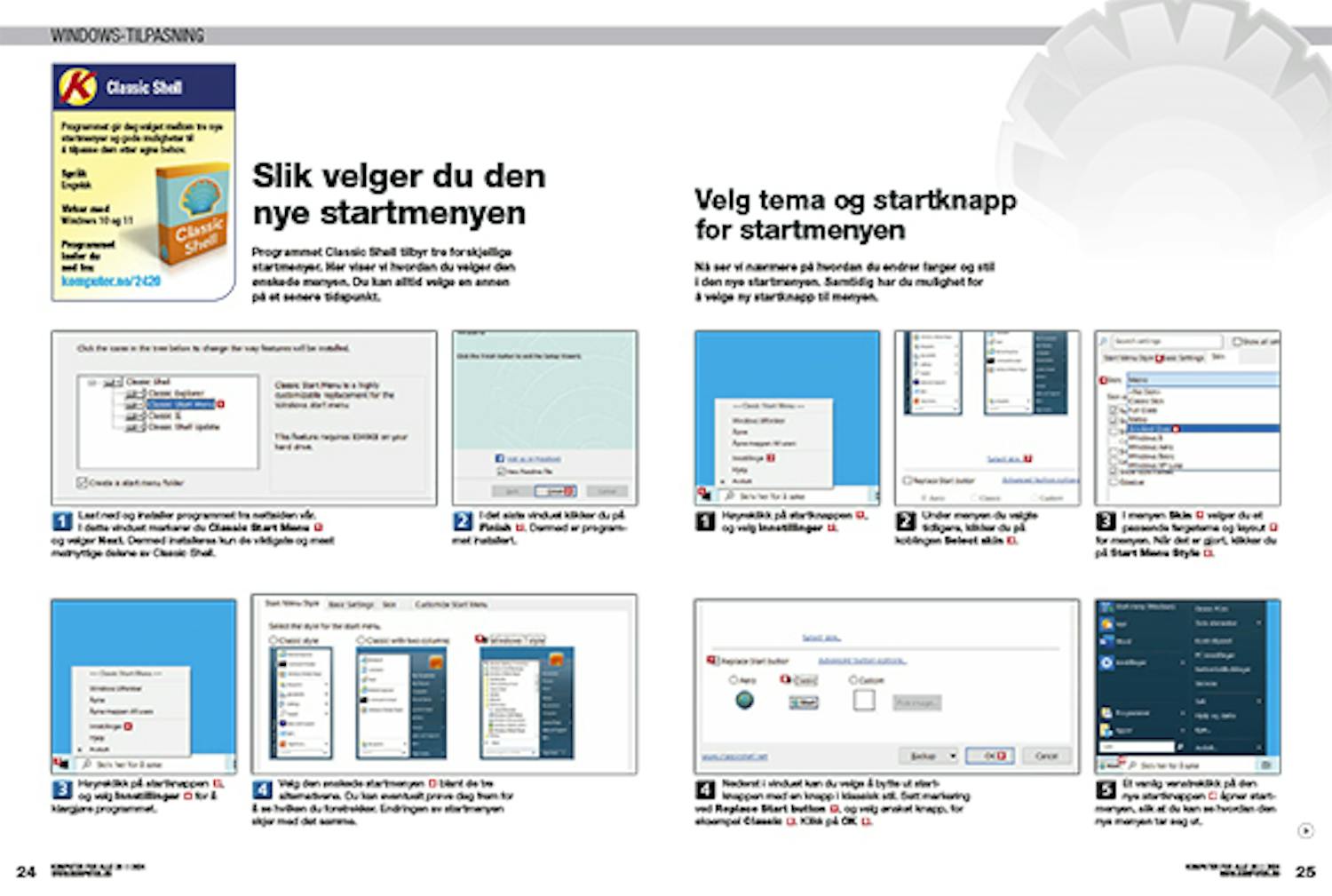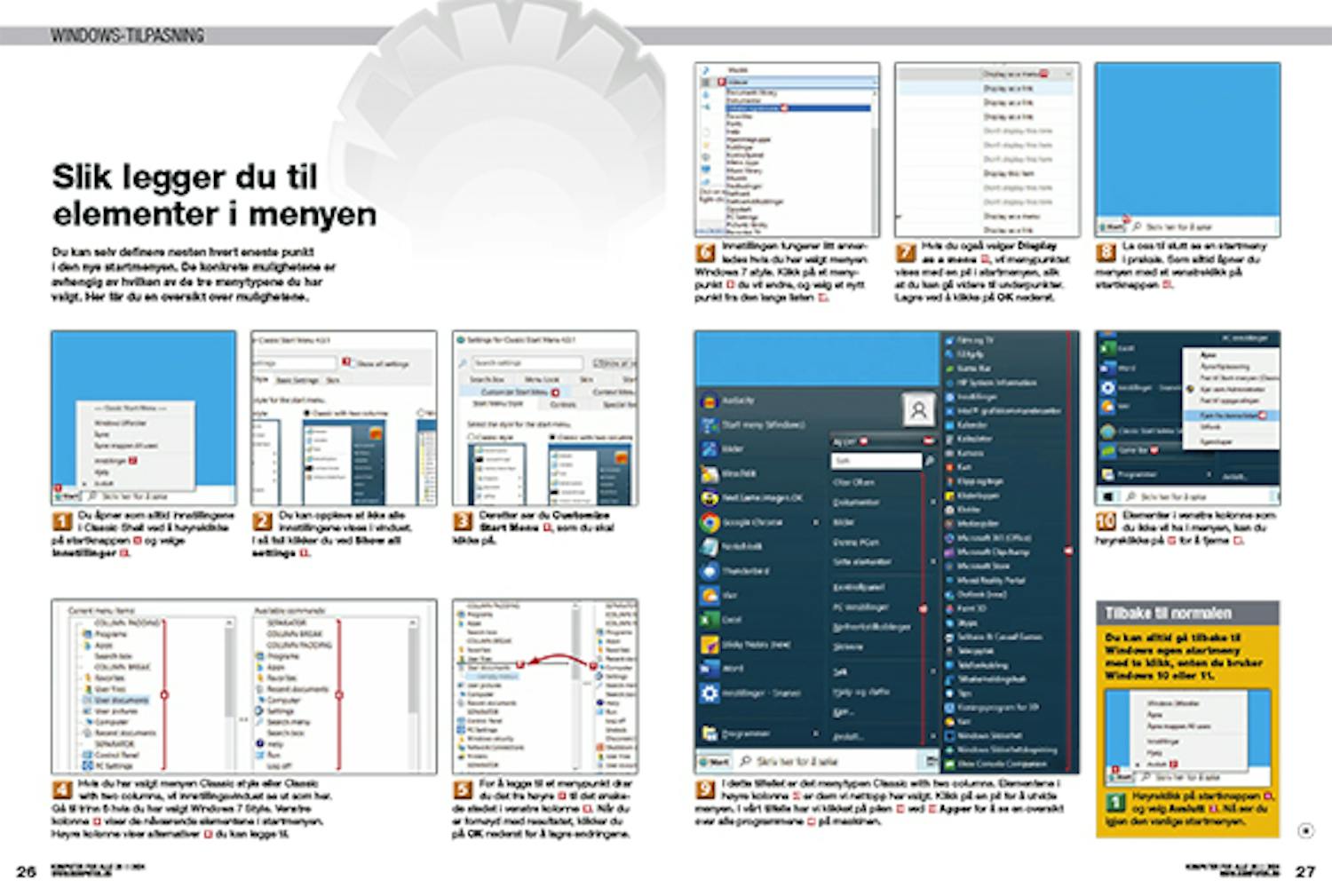Last ned program
"Før du går i gang med den fullstendige, norskspråklige veiledningen under, må du laste ned Classic Shell. Versjonen du laster ned fra nettsiden vår via koblingen under, er grundig testet og garantert virusfri."
Veiledning
Her gjennomgår vi trinn for trinn hvordan du kommer i gang med programmet.
Slik velger du den nye startmenyen
Programmet Classic Shell tilbyr tre forskjellige startmenyer. Her viser vi hvordan du velger den ønskede menyen. Du kan alltid velge en annen på et senere tidspunkt.
Last ned og installer programmet fra nettsiden vår. I dette vinduet markerer du Classic Start Menu 1 og velger Next. Dermed installeres kun de viktigste og mest matnyttige delene av Classic Shell.
Velg tema og startknapp for startmenyen
Nå ser vi nærmere på hvordan du endrer farger og stil i den nye startmenyen. Samtidig har du mulighet for å velge ny startknapp til menyen.
I menyen Skin 4 velger du et passende fargetema og layout 5 for menyen. Når det er gjort, klikker du på Start Menu Style 6.
Nederst i vinduet kan du velge å bytte ut startknappen med en knapp i klassisk stil. Sett markering ved Replace Start button 7, og velg ønsket knapp, for eksempel Classic 8. Klikk på OK 9.
Slik legger du til elementer i menyen
Du kan selv definere nesten hvert eneste punkt i den nye startmenyen. De konkrete mulighetene er avhengig av hvilken av de tre menytypene du har valgt. Her får du en oversikt over mulighetene.
Du åpner som alltid innstillingene i Classic Shell ved å høyreklikke på startknappen 1 og velge Innstillinger 2.
Du kan oppleve at ikke alle innstillingene vises i vinduet. I så fall klikker du ved Show all settings 3.
Hvis du har valgt menyen Classic style eller Classic with two columns, vil innstillingsvinduet se ut som her. Gå til trinn hvis du har valgt Windows 7 Style. Venstre kolonne 5 viser de nåværende elementene i startmenyen. Høyre kolonne viser alternativer 6 du kan legge til.
For å legge til et menypunkt drar du det fra høyre 7 til det ønskede stedet i venstre kolonne 8. Når du er fornøyd med resultatet, klikker du på OK nederst for å lagre endringene.
Innstillingen fungerer litt annerledes hvis du har valgt menyen Windows 7 style. Klikk på et menypunkt 9 du vil endre, og velg et nytt punkt fra den lange listen 10.
Hvis du også velger Display as a menu 11, vil menypunktet vises med en pil i startmenyen, slik at du kan gå videre til underpunkter. Lagre ved å klikke på OK nederst.
La oss til slutt se en startmeny i praksis. Som alltid åpner du menyen med et venstreklikk på startknappen 12.
I dette tilfellet er det menytypen Classic with two columns. Elementene i høyre kolonne 13 er dem vi nettopp har valgt. Klikk på en pil for å utvide menyen. I vårt tilfelle har vi klikket på pilen 14 ved 15 Apper for å se en oversikt over alle programmene 16 på maskinen.